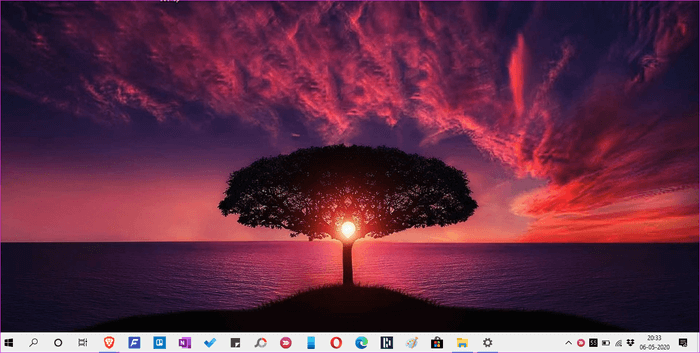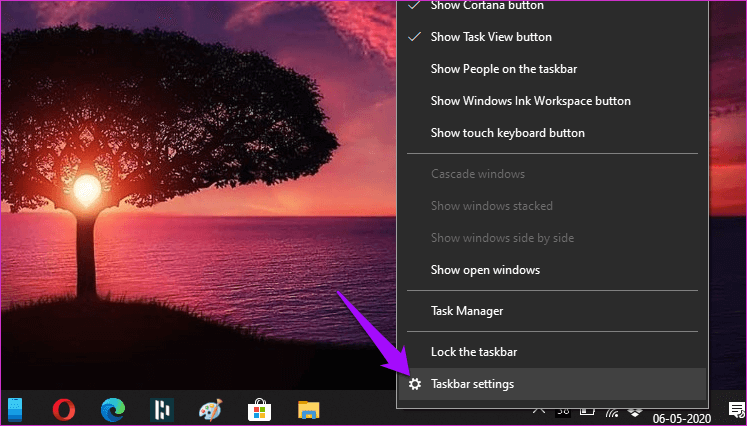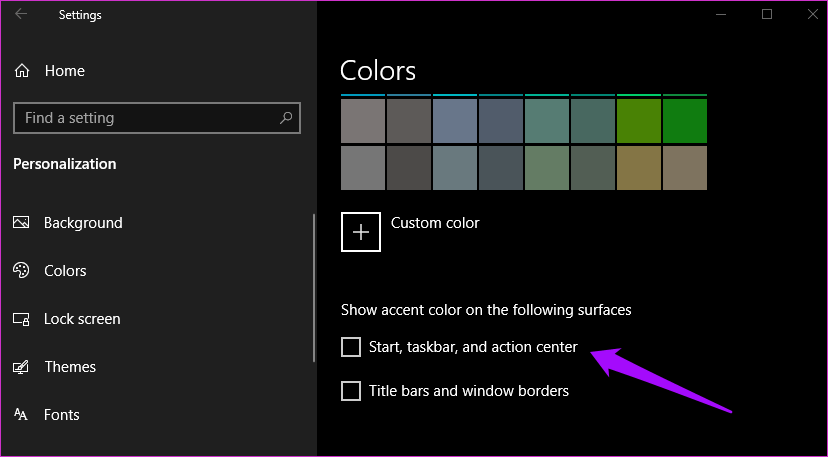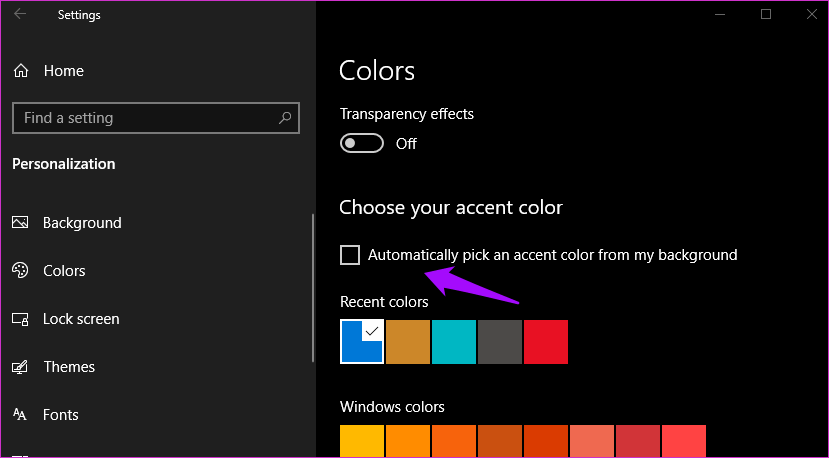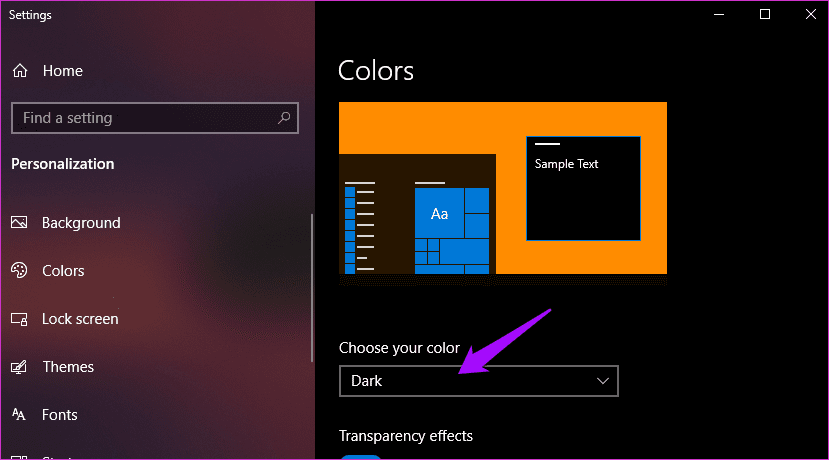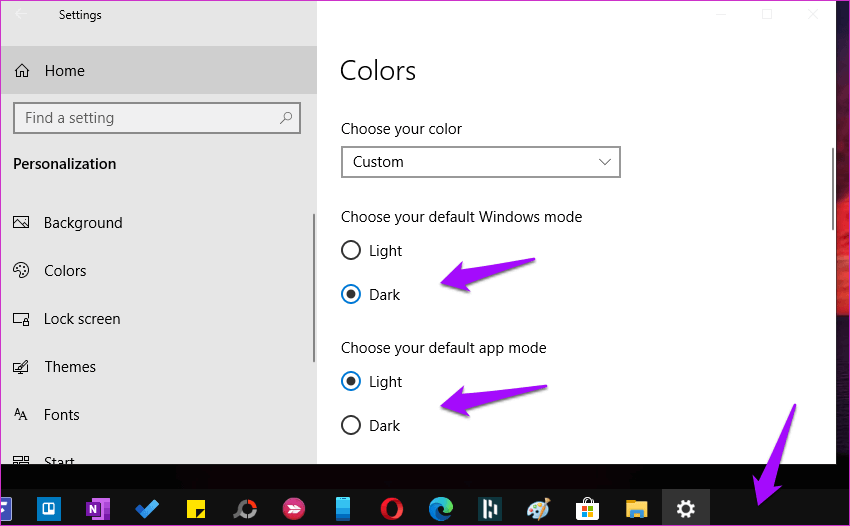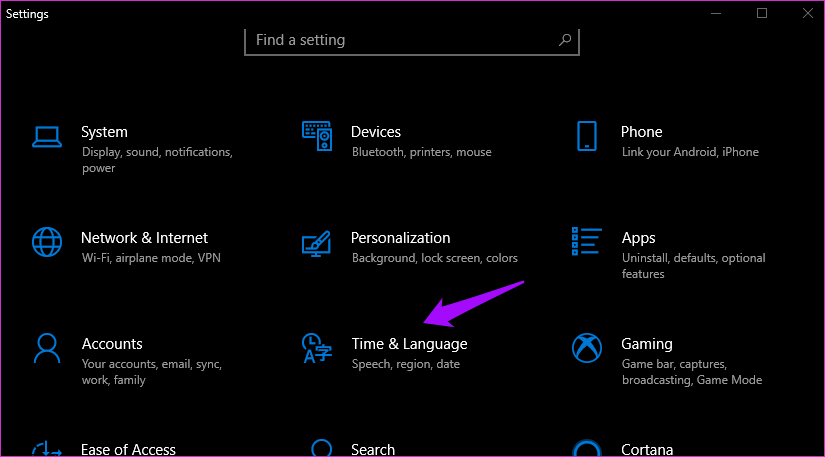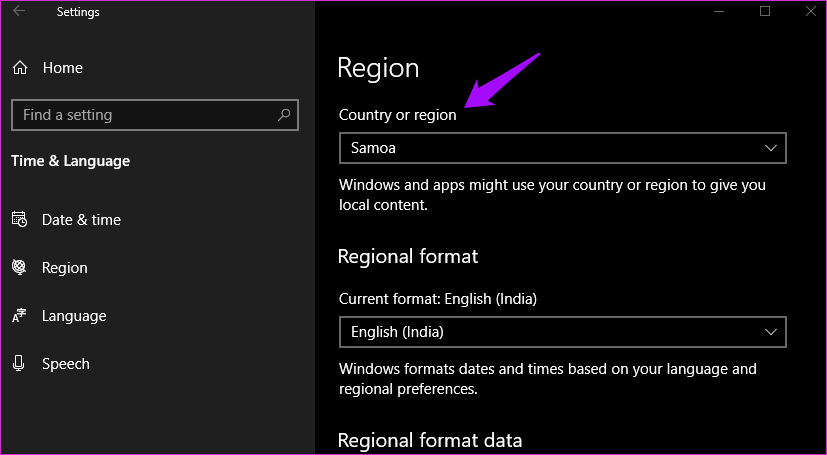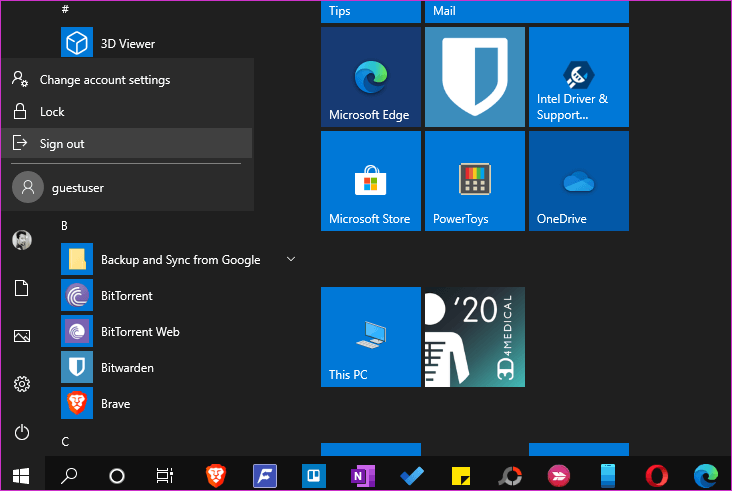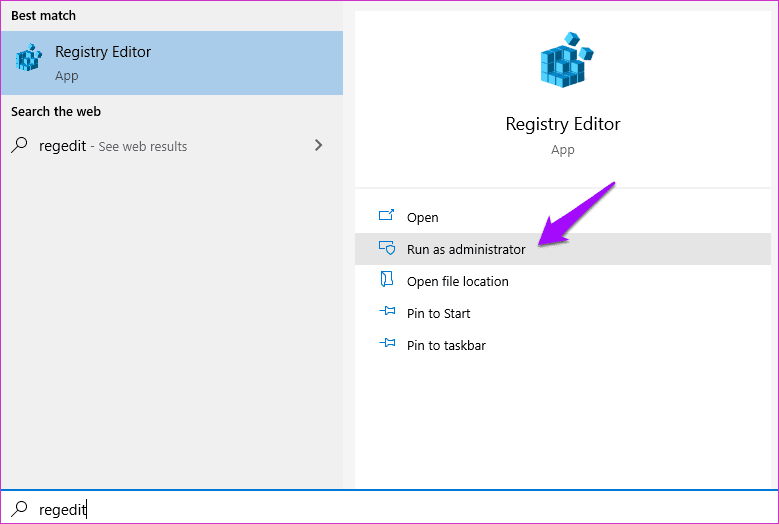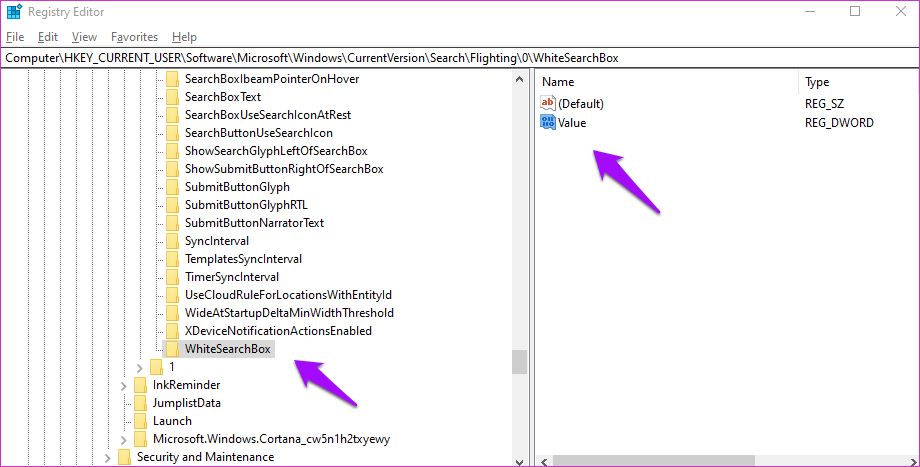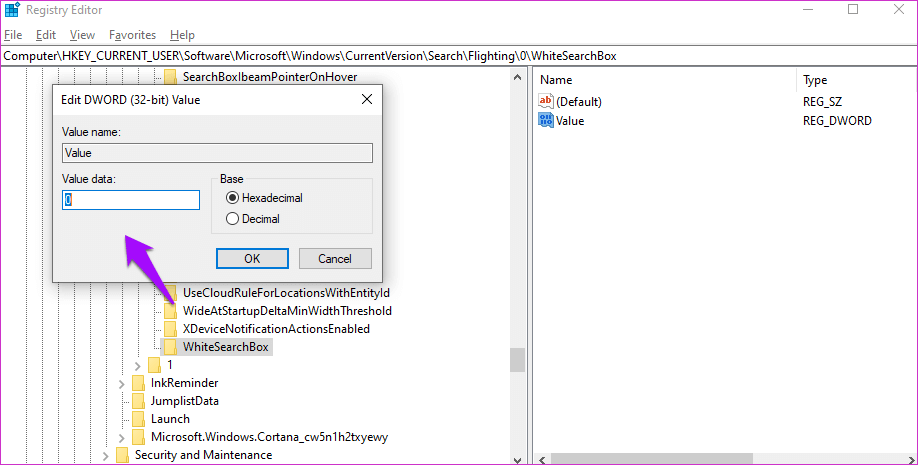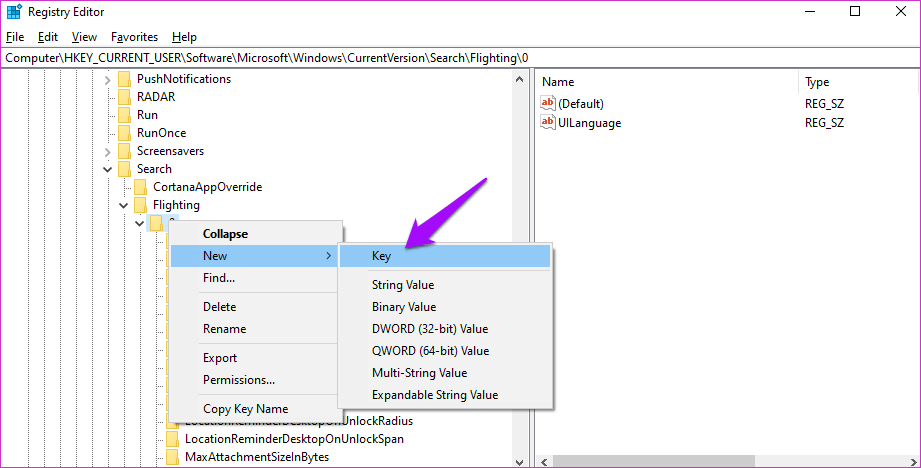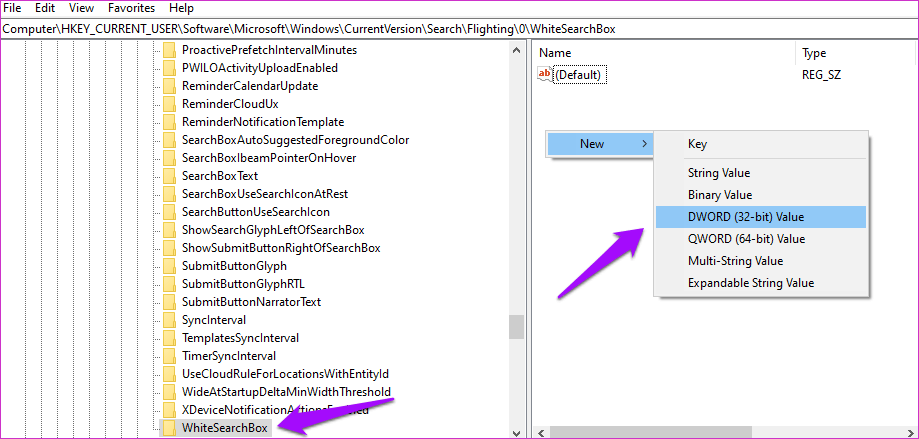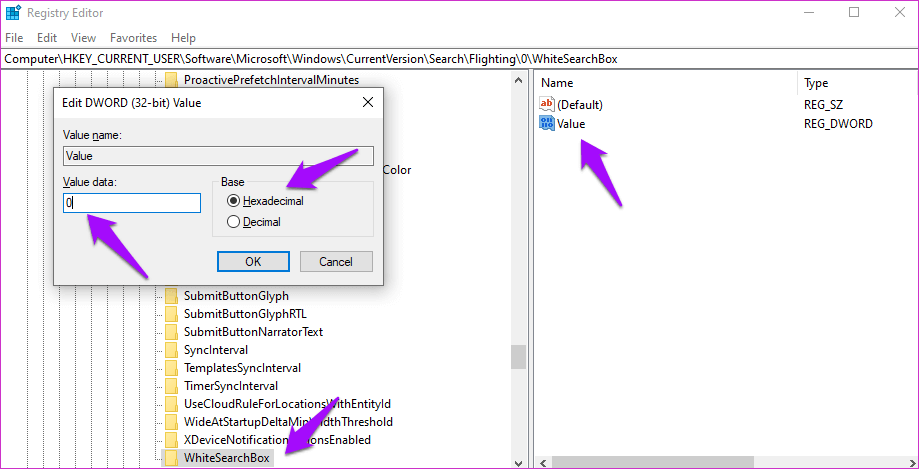Windows 4'da görev çubuğu renk değişikliğini beyaza düzeltmenin en önemli 10 yolu
Çoğumuz tıklıyoruz Görev çubuğuna erişilebilir Sık kullanılan uygulamalara ve hizmetlereZaman göstergesi Vb. Açık uygulamalar arasında geçiş yapmak veya yeni uygulamalar başlatmak için uygun bir alan sağlar. Sabitlenmiş simgeler Tek tık. Etkin olmadığında gizlemeyi seçmediğiniz sürece görev çubuğu her zaman görünür. Ancak, görev çubuğu belirgin bir neden olmadan aniden beyaza döndüğünde can sıkıcı olabilir.
Bu, çoğu kullanıcı için hiçbir şeyi bozmaz ve görev çubuğunu her zamanki gibi kullanabilmeniz gerekir. Ancak, bu garip görünüyor. Bu garip davranışın nedenleri, Ayarlar'daki bir değişikliğe veya başka bir hataya bağlanabilir. Bunu düzeltmek için dört basit çözüm bulduk.
Windows 10'da aniden beyaza dönen görev çubuğunu geri yüklemenin dört yolu.
1. Görev çubuğu ayarlarını değiştirme
Görev çubuğuna sağ tıklayın ve Görev Çubuğu Ayarları'nı seçin.
Sol çubuktaki Renkler sekmesini tıklayın. Sağ tarafta, “Aşağıdaki yüzeylerde vurgu rengini göster“. “Başlangıç, görev çubuğu ve eylem merkezi".
Görev çubuğu, masaüstü arka planından bir ipucu aldığı için beyaza dönüşmüş olabilir, aynı zamanda bilinen Renk ayrımcılığı adına.
Ayrıca vurgu rengi seçeneğini tamamen devre dışı bırakabilirsiniz. “Vurgu renginizi seçin” seçeneğine gidin ve “Arka planımdan otomatik olarak bir vurgu rengi seçin” seçeneğinin işaretini kaldırın.
Şimdi masaüstüne dönün ve görev çubuğunun hala beyaz olup olmadığını kontrol edin. Öyleyse, bir sonraki düzeltmeye bakın.
2. WINDOWS 10'da Karanlık Tema
Evet, Windows 10 Karanlık Modu bile bazen çalışabilir. Bu nedenle, yukarıda yaptığınız gibi görev çubuğu ayarlarına geri dönün ve renkleri tıklayın.
Seçim seçeneğinin beyaz olup olmadığını görmek için renk seçim seçeneğinizi seçin. Açılır menüden Karanlık seçeneğini seçin. Bu ayarın, sistem arayüzünün geri kalanının yanı sıra görev çubuğunu da çevireceğini unutmayın. Bunlar, sistem genelindeki renk ayarları veya sizin genellikle tema olarak adlandırdığınız ayarlardır. Bu Ayarlar'ı daha sonra istediğiniz zaman değiştirebilirsiniz. Karanlık tarafa gelmenin zamanı geldi.
Görev çubuğunuzun karanlık olmasını, ancak Windows menüsünün geri kalanının beyaz olmasını istiyorsanız, aynı menüden Özel'i seçin. Şimdi bazı ek seçenekler göreceksiniz.
Windows modunu Koyu ve Varsayılan uygulama modunu Açık olarak ayarlayın. Bu, ışık modunu veya beyazı Windows'ta her yerde tutar, ancak görev çubuğunu karartır. Örneğin, yukarıdaki ekran görüntüsüne bakın. Microsoft'tan özelleştirme için çeşitli seçenekler sağladığınız için teşekkür ederiz.
3. Bölge ayarları
Bir tuşa basın Windows + I لفتح Ayarlar Ve zaman ve dile tıklayın.
Kenar çubuğundan bir bölge seçin ve bölgenizi yabancı bir ülkeyle değiştirin Cortana şu anda kullanılamıyor. Samoa buna iyi bir örnek.
Başlat düğmesine tıklayın ve oturumu kapatmak için profil resmini seçin Windows kullanıcı hesabınız. Tekrar oturum açın ve yaşadığınız alanı veya eskisi olarak değiştirmek için yukarıdaki adımları tekrarlayın.
4. Kayıt Defteri Düzenleyicisi
Almayı öneririm Kayıt defteri düzenleyicisinin yedek kopyası Veya en azından taşımadan önce düzenlemeye çalıştığınız klasör. Kayıt Defteri Düzenleyicisi'nde yolunuzu bilmiyorsanız, kayıt defteri dosyalarını (Güvenli Mod) düzenlemenizi ve Windows 10 PC'nizde işler bozulursa yedeklemeyi geri yüklemenizi öneririz.
Not: Bu çözüm ayrıca Cortana arama kutusunun rengini de etkiler ve ilgili değerin seçilmesi onu görev çubuğunun rengiyle de değiştirir.
Kayıt Defteri Düzenleyicisi'ni bulun veya Başlat menüsünde regedit yazın ve yönetici haklarıyla çalıştırın.
Sol pencere bölmesinde aşağıdaki klasör yapısına veya yoluna gidin.
HKEY_CURRENT_USER \ Yazılım \ Microsoft \ Windows \ CurrentVersion \ Search \ Flighting \ 0 \ WhiteSearchBox
Sağ pencere bölmesindeki değer anahtarını veya dosyayı çift tıklatın ve değer verilerini 1'den 0'a (sıfır) değiştirin.
WhiteSearchBox klasörü eksikse, bir tane oluşturabilirsiniz. Anahtarı, yukarıda gösterildiği gibi oluşturmanız ve değerini değiştirmeniz gerekir. Bu işe yaramazsa, anahtarı ve değeri silebilirsiniz. Yine devam etmeden önce bir yedek alın ve bilgisayarı güvenli modda yeniden başlatın. Her zaman yaptığınız değişiklikleri (nerede ve ne) yazın.
Yeni klasör oluşturmak için, Kayıt Defteri Düzenleyicisi'nde Uçma altında Klasör 0'a sağ tıklayın, yeni bir anahtar seçin ve WhiteSearchBox olarak adlandırın.
WhiteSearchBox klasörüne gidin. Sağ pencere bölmesinde, bir DWORD (32 bit) değeri seçmek için yeniden sağ tıklatın ve bir değer olarak adlandırın.
Solda yeni oluşturulan değeri çift tıklayın ve değer verilerinin 0 (sıfır) olduğundan emin olun ve kural olarak Onaltılık'ı seçin.
Bundan sonra bilgisayarı bir kez yeniden başlatmanız gerekir. Umarız Cortana arama kutusu ve görev çubuğu rengi normale döner.
Görevi tamamla
Görev çubuğu, Başlat menüsünden sonra herhangi bir Windows 10 bilgisayarındaki en aktif ve etkileşimli alanlardan biridir. Bu yüzden görev çubuğu aniden beyaza döndüğünde sinir bozucu olabilir. Işık nedeniyle kör gibi hissediyorsun, en azından bu özel hatayı giderirken böyle hissettim. Neyse ki, daha koyu bir gölgeye geri getirmenin basit yolları var.
Bunu çözmenin başka bir yolu da görev çubuğunu tamamen gizlemektir. Bu tam bir çözüm değildir, çünkü görev çubuğu hala beyazdır, ancak en azından sizi rahatsız etmeyecektir. Bu hatayı çözmenin başka bir yolunu buldunuz mu? Öyleyse, aşağıdaki yorumlar bölümünde bizimle paylaşın.